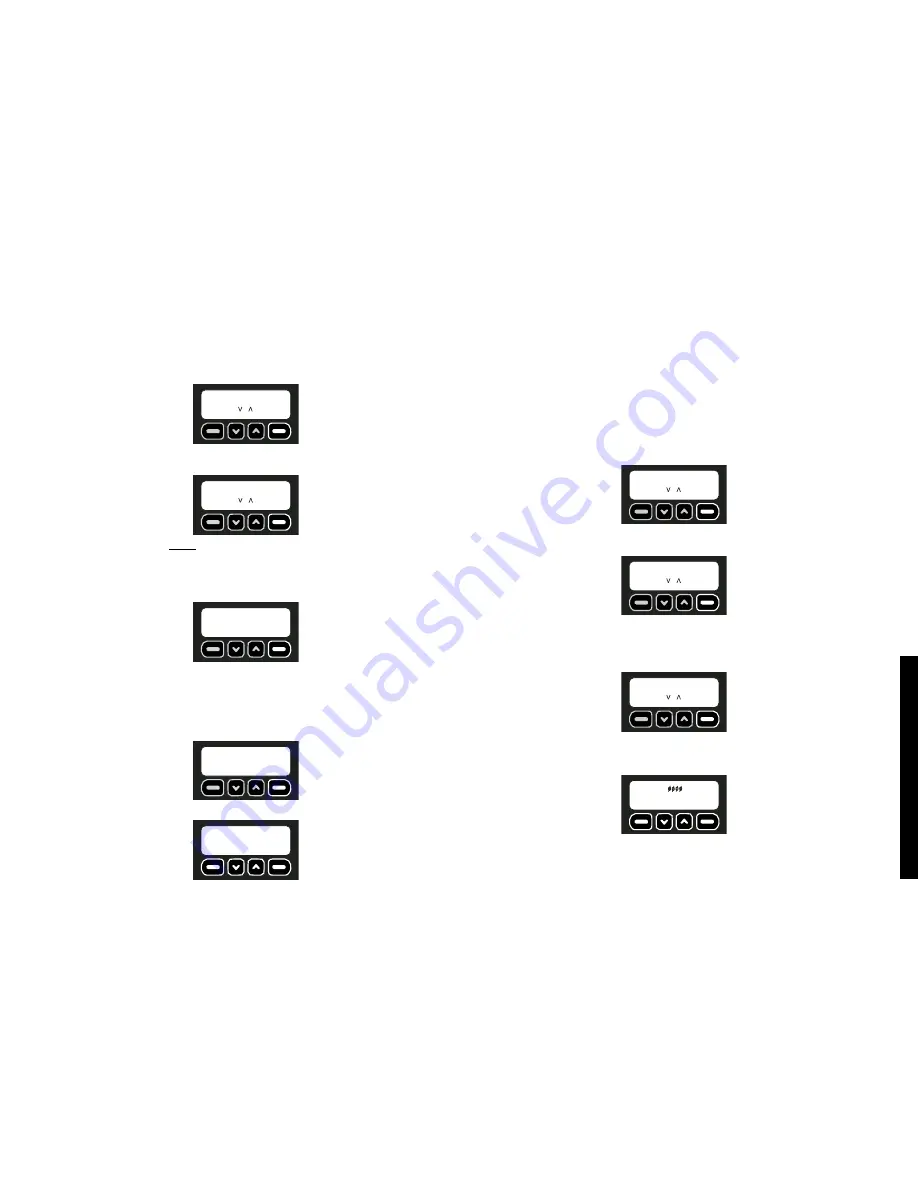
44
CHANGER LE CODE MAÎTRE
Le code maître permet SEULEMENT à l’utilisateur maître de changer la programmation du
système et des options d’armement et désarmement. Le code maître peut être changé à
tout moment lorsque le système est désarmé.
1. Commencer sur l’écran principal.
2. Choisir MENU ou appuyer sur MENU PRINCIPAL sur le clavier.
3. À l’aide du clavier, entrer le code maître.
4. Utiliser les flèches vers le haut ou le bas pour faire défiler le menu jusqu’à ce que l’écran
Options sys. soit affiché. Choisir OK.
5. Utiliser les flèches vers le haut ou le bas pour faire défiler le menu jusqu’à ce que l’écran
Changer code maître soit affiché. Choisir OK.
6. Réentrer le code maître
actuel. Cela permet de vérifier que c’est bien l’utilisateur maître
qui fait la modification.
7. Si le code maître entré est valide, le système demandera le nouveau code maître. À
l’aide des chiffres du clavier, entrer un nouveau code maître à quatre chiffres. Puis
choisir OK.
8. Réentrer le nouveau code maître pour le confirmer. De la même façon, à l’aide des
chiffres du clavier, entrer le nouveau code maître à quatre chiffres. Le caractère qui sera
changé sera souligné. Pour reculer d’un caractère, utiliser la flèche vers le bas. Pour
avancer d’un caractère, utiliser la flèche vers le haut. Puis choisir OK.
9. Si les codes maître cadrent, le système confirmera la modification du code maître.
Choisir OK.
REMARQUE :
Si les codes maître ne cadrent pas, l’écran
Codes différents est affiché:
Codes différents
OK
Nouv code maître enregis.
OK
Nouveau code maître
QUIT
<
>
OK
Changer code maître
QUIT
OK
Options sys.
QUIT
OK
Si les codes maître ne cadrent pas
1. Choisir OK.
2. L’écran
Changer code maître s’affichera (
Étape 5, Changer de code maître
). Le code
maître original est le code par défaut est le reste tant qu’il n’est pas modifié et vérifié.
MISE À JOUR DU CODE UTILISATEUR
Une fois la configuration initiale terminée, des codes et noms d’utilisateur peuvent être
ajoutés, modifiés ou supprimés.
• Addition d’utilisateur
• Modification d’utilisateur
• Suppression d’utilisateur
1. Commencer sur l’écran principal.
2. Choisir MENU ou appuyer sur MENU PRINCIPAL sur le clavier.
3. À l’aide du clavier, entrer le code maître.
4. Utiliser les flèches vers le haut ou le bas pour faire défiler le menu jusqu’à ce que l’écran
Options sys. soit affiché. Choisir OK.
5. Utiliser les flèches vers le haut ou le bas pour faire défiler le menu jusqu’à ce que l’écran
Mise à jour code util. soit affiché. Choisir OK.
Pour ajouter un utilisateur
REMARQUE :
Jusqu’à 6 utilisateurs, y compris le maître, peuvent être programmés.
1. Utiliser les flèches vers le haut ou le bas pour faire défiler le menu jusqu’à ce que l’écran
Aj. util. soit affiché. Choisir OK.
2. En commençant par le prochain utilisateur libre, entrer un code d’accès à quatre chiffres.
Pour reculer d’un caractère, utiliser la flèche vers le bas. Pour avancer d’un caractère,
utiliser la flèche vers le haut.
3. Une fois le code utilisateur entré, choisir ENREG.
4. Ajouter ensuite le nom de cet utilisateur. À l’aide du clavier, taper un nom jusqu’à 8
caractères. Le caractère qui sera changé sera souligné. Pour reculer d’un caractère,
Util. 1:
QUIT
<
>
ENREG
Aj. util.
QUIT
OK
Mise à jour code util.
QUIT
OK
Options sys.
QUIT
OK
Caractéristiques et options
Summary of Contents for DS200
Page 2: ......
Page 29: ...Appendix 22 Coverage Map ...
Page 61: ...54 Appendice Carte de la zone de couverture cellulaire analogique ...
Page 95: ...88 Mapa de cobertura Apéndice ...
Page 102: ......
Page 103: ......
















































